你的电脑为何越来越卡?
许多用户发现,使用两三年的主流笔记本即使硬件配置尚可,却频繁出现开机缓慢、运行卡顿等问题。究其原因,往往并非硬件老化,而是系统中悄然安装了大量捆绑类软件(俗称”流氓软件”)。这类程序通常通过以下途径入侵:
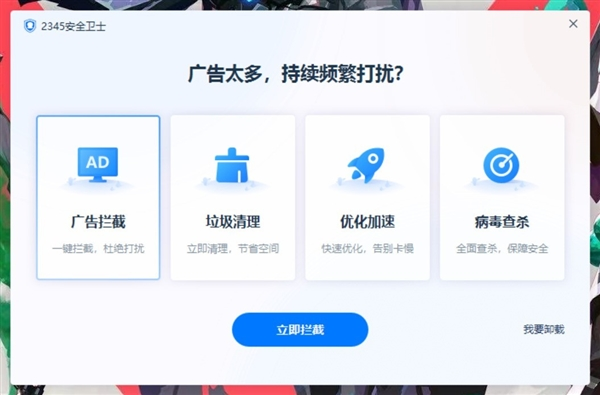
- 第三方下载站陷阱:非官方渠道的软件安装包常携带捆绑推荐;
- 广告弹窗诱导:虚假”高速下载”按钮或默认勾选附加组件;
- 预装软件残留:部分品牌机出厂时预装的推广工具。
这些软件不仅占用磁盘空间,更会在开机时自动启动,抢占CPU、内存和网络资源。更令人头疼的是,它们常通过复杂界面设计诱导用户保留安装,甚至伪装成系统关键程序。本文将手把手教你仅用Windows 11原生功能,彻底摆脱这些困扰。
精准识别流氓软件:从安装来源到行为特征
在动手清理前,需先了解哪些软件属于需要重点关注的”危险分子”:
- 典型特征:软件名称包含”助手””管家””大师”等泛化词汇;安装包体积异常庞大但功能单一;常驻后台且无明确退出选项。
- 高危来源:非官方网站下载的破解版软件、游戏外挂工具、某些”免费WiFi”类应用。
- 隐蔽行为:擅自修改浏览器主页、弹出全屏广告、收集用户数据。
建议通过**任务管理器(Ctrl+Shift+Esc)**的”进程”标签页观察:若发现名称陌生的进程持续占用较高CPU/内存,且无法通过右键”打开文件位置”追溯到正规安装目录,则很可能是流氓程序。
Windows 11原生卸载指南:双路径操作详解
方法1:设置应用管理(推荐新手)
- 进入路径:
点击开始菜单 → 选择「设置」→ 进入「应用」→ 点击「安装的应用」。 - 软件列表解析:
- 传统桌面程序:需手动安装的软件(如办公套件、社交工具),显示完整名称及版本号。
- UWP应用:来自Microsoft Store的轻量级应用(如天气、计算器),通常为系统预装。
- 卸载流程:
找到目标软件后,点击右侧「⋯」→ 选择「卸载」→ 按照弹窗提示确认操作。
⚠️ 注意:部分软件会在此环节弹出”保留设置””推荐关联安装”等干扰选项,务必仔细阅读每个按钮说明,确保点击的是纯卸载选项。
方法2:控制面板卸载(适合传统软件)
- 打开方式:
按下Win键 + S搜索「控制面板」→ 进入后切换至「类别」视图 → 点击「程序」→ 选择「卸载程序」。 - 筛选技巧:
在程序列表中,优先处理名称陌生或长期未使用的软件。可通过右键「按名称排序」快速定位。 - 特殊情形处理:
若遇到卸载按钮灰色不可用的情况,可能是该软件正在运行或存在系统级保护。此时需先通过任务管理器结束相关进程,或使用安全模式启动电脑后再尝试卸载。
阻断自启动:从源头提升开机速度
核心入口:任务管理器启动项管理
- 快速启动任务管理器:
右键任务栏空白处 → 选择「任务管理器」;或直接按组合键 Ctrl+Shift+Esc。 - 定位启动项列表:
切换至「启动应用」标签页,此处按「状态」排序可直观区分已启用/已禁用的项目。 - 禁用策略:
- 高风险项:如未知开发商的驱动程序、非必要输入法皮肤工具。
- 可选保留项:常用通讯软件(如微信)、硬件驱动相关组件(如显卡控制面板)。
操作方式:右键目标软件 → 选择「禁用」,系统将阻止其在登录时自动加载。
进阶优化建议:
- 启动延迟设置:对于必须保留的自启动软件(如云同步工具),可在其自身设置中查找「开机延迟启动」选项,缓解系统瞬时负载压力。
- 计划任务审查:部分软件通过Windows「任务计划程序」实现隐蔽启动,路径为:控制面板 → 管理工具 → 任务计划程序 → 查看「Microsoft\Windows」下的异常任务。
防御性措施:构建长效防护体系
1. 安装来源把控
- 始终优先选择软件官网或Microsoft Store获取安装包;
- 下载时警惕「高速下载」「破解版」等诱导性链接;
- 使用浏览器扩展(如uBlock Origin)屏蔽恶意广告弹窗。
2. 系统更新维护
- 定期检查Windows Update,确保系统补丁为最新状态,修复已知安全漏洞;
- 启用「自动下载并安装更新」功能,降低因系统缺陷导致的软件兼容性问题。
3. 日常使用习惯
- 避免随意点击网页中的「立即体验」「一键优化」等悬浮按钮;
- 定期使用磁盘清理工具(搜索「磁盘清理」→ 选择系统盘→ 勾选临时文件/回收站内容)释放空间;
- 对于重要数据,养成备份至外部存储或云端的习惯,防止流氓软件误删文件。
掌控你的数字生活
通过上述方法,无需依赖任何第三方优化工具,即可实现对Windows 11系统的深度管理。更重要的是,这一过程帮助用户建立起对操作系统功能的认知,培养安全上网意识。当我们将主动权交还给系统本身,不仅能显著提升设备性能,更能有效规避隐私泄露风险。从今天开始,让我们告别”流氓软件”的侵扰,重新享受流畅、纯净的计算体验!
小贴士:若遇到顽固性流氓软件(如篡改注册表、深度集成驱动),可尝试使用微软官方提供的「Microsoft Safety Scanner」进行扫描,或寻求专业技术支持。